我们经常需要从 Word 文件中提取数据并整理到 Excel 表格中,当涉及大量 Word 文档时,手动复制和粘贴的效率非常的低。本文将探讨使用专业的软件工具来批量提取 Word 中的内容并自动将其导入 Excel。
在处理报告、合同、数据表格等文档时,我们经常需要将 Word 中的内容提取到 Excel 进行进一步分析或存档。手动操作操作起来非常浪费时间,而且还非常容易出错。尤其是当 Word 文件数量非常多的时候,依靠人工处理就更加麻烦了。
使用场景
1、将多个 word 文件中的指定内容提取到 excel。
2、将多个 word 文件表格中的内容汇总提取到 excel。
处理前
文件夹中有多个 Word 文档
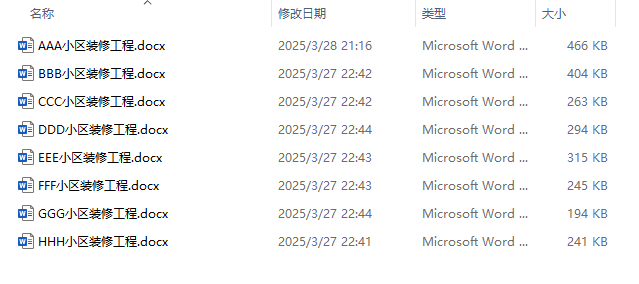
这些 Word 文档中的内容都是相同的模板,只是内容不相同
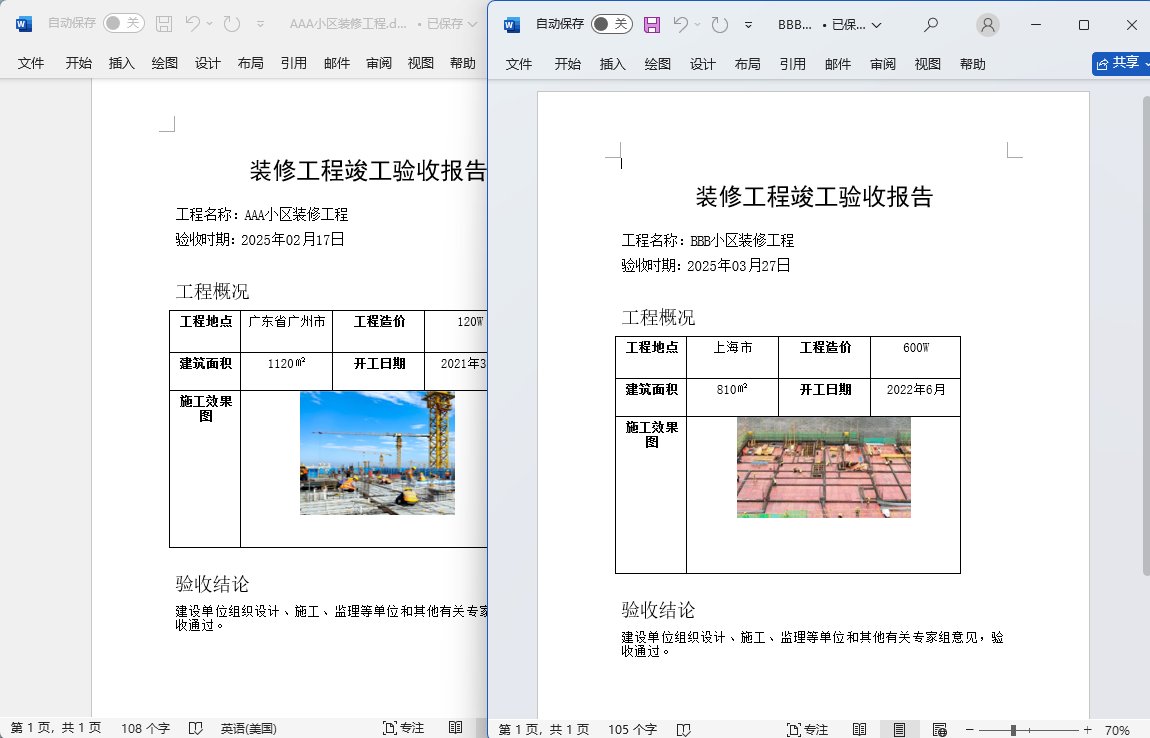
提取后
提取后,每个 Word 文档中都是一条单独的数据,每条数据对应一个 Word 文件内容。
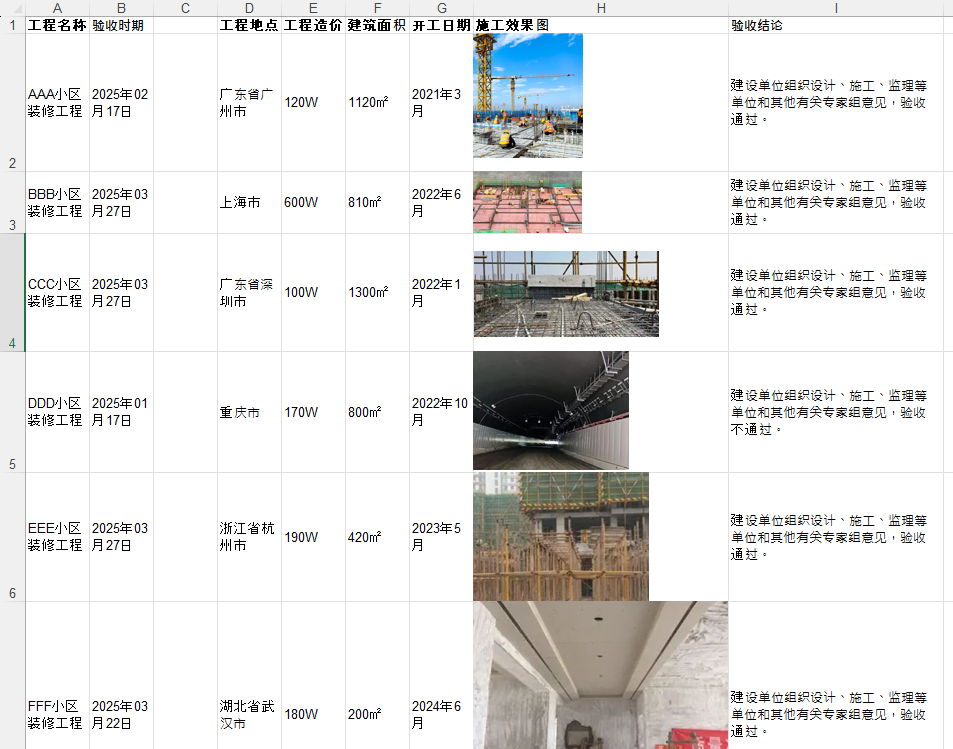
视频教程
点击查看视频教程
操作步骤
1、打开「鹰迅批量处理工具箱」,左侧选择「Word工具」,右侧在数据提取分类中选择「提取 Word 中的内容到 Excel」的功能。
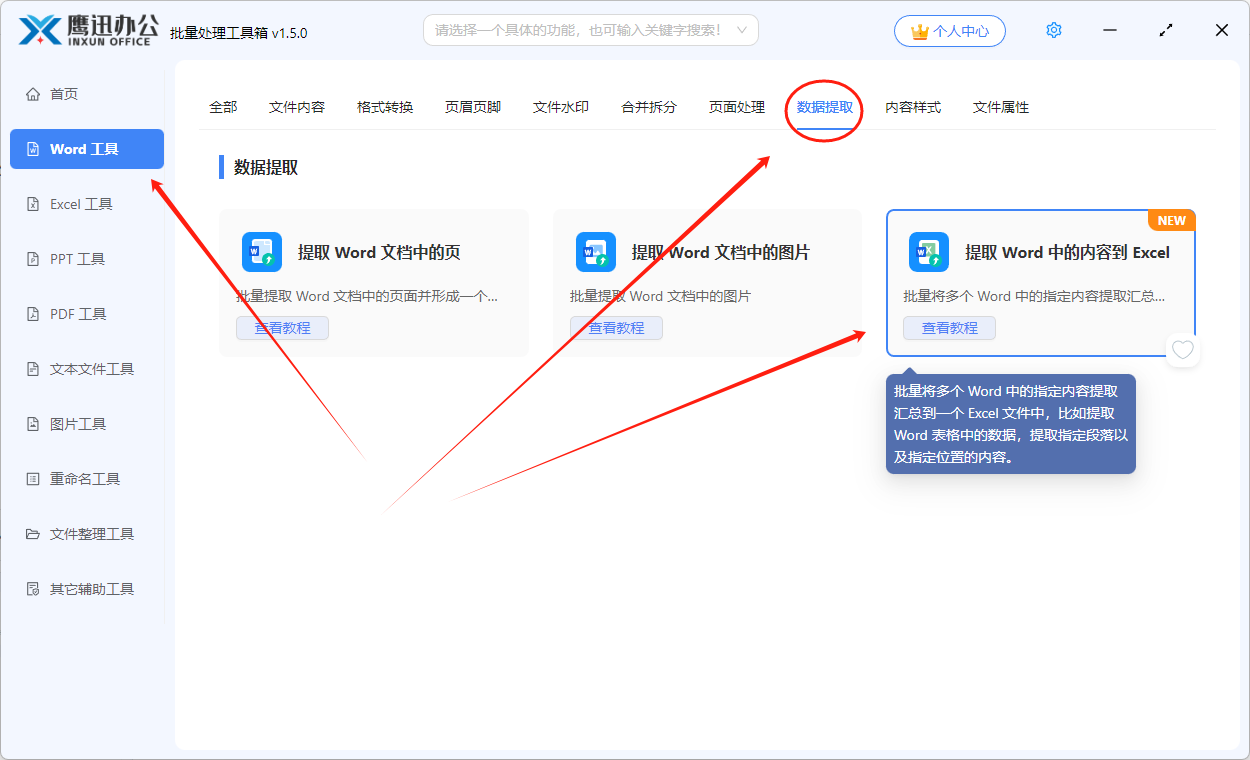
2、将多有需要进行提取的 Word 文档选择到软件的界面。
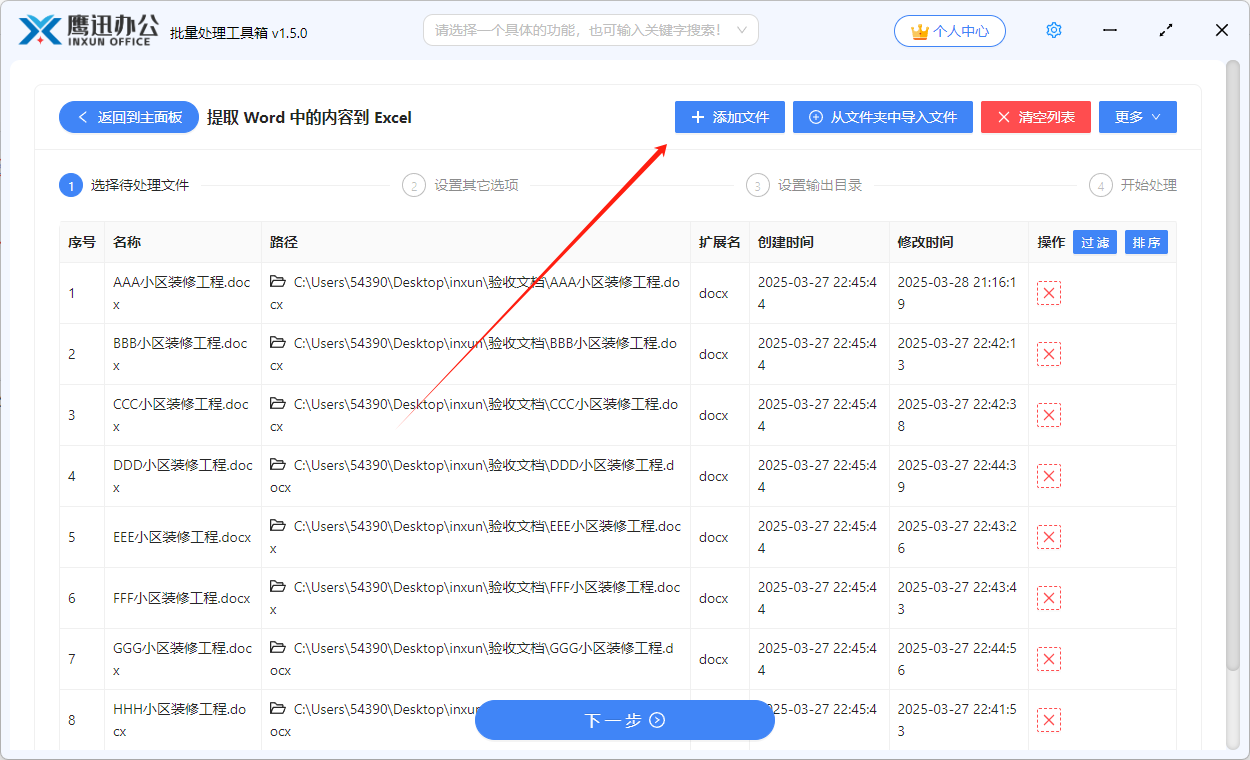
3、设置提取的选项。
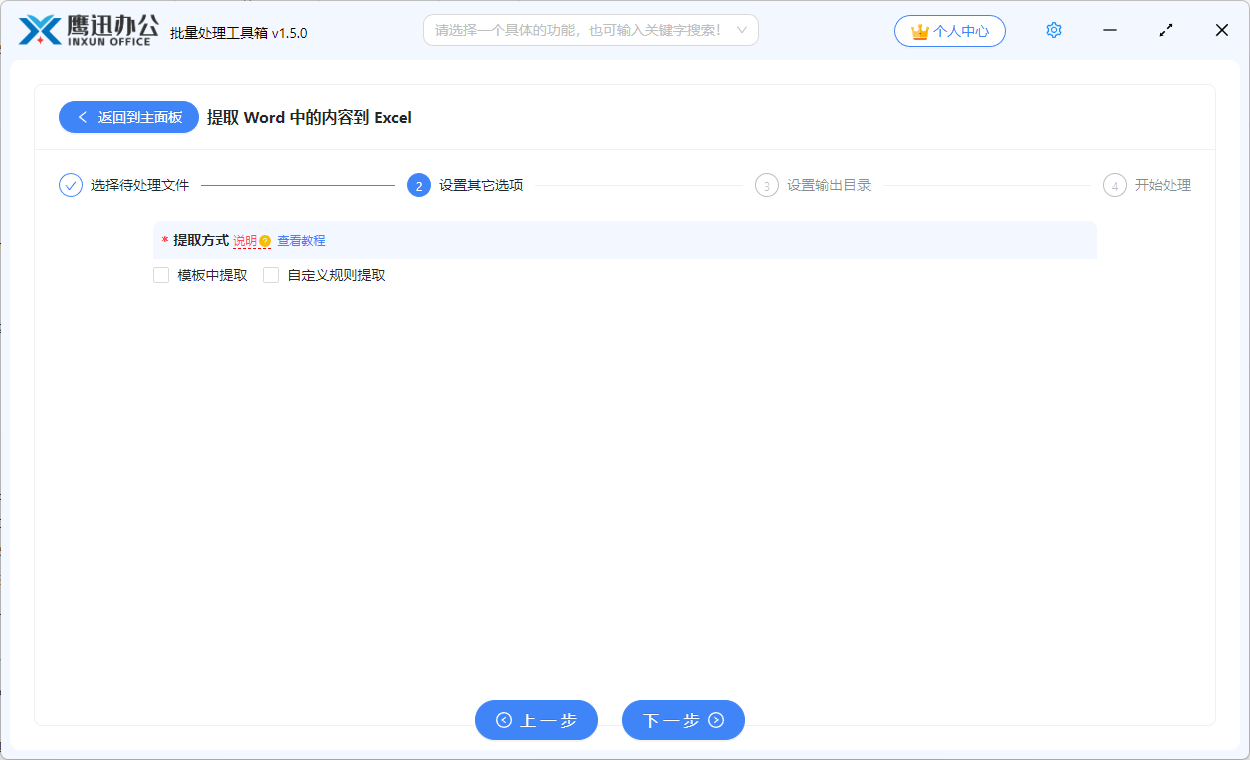
我们可以看到「提取方式」支持「
在设置前,我们先打开一个 Word 数据文件看一下内容,并确认我们需要提取的信息。
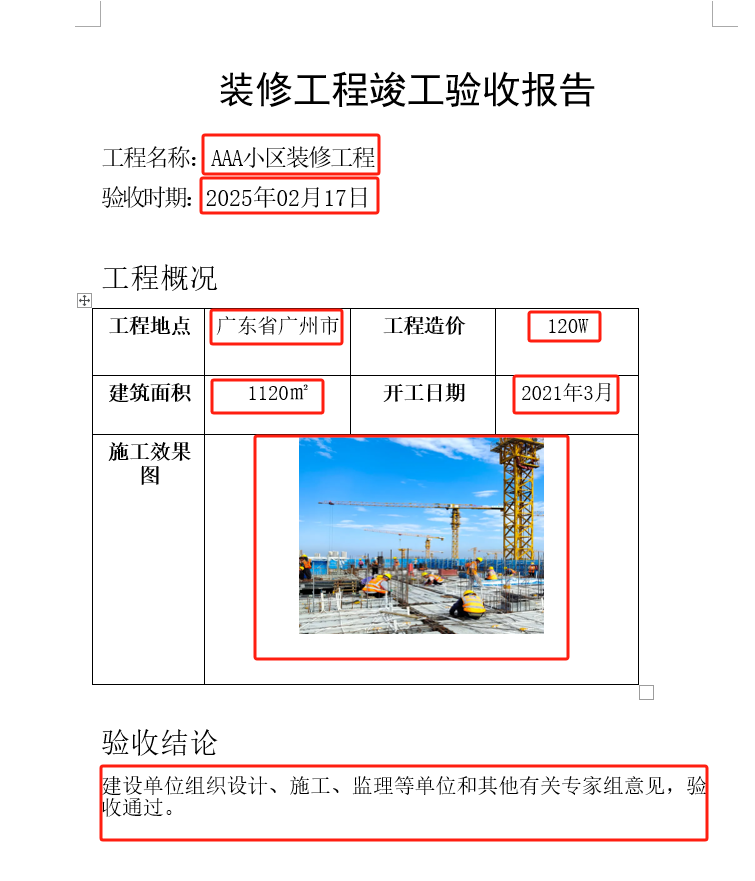
1、提取工程名称,规则是【工程名称:】之后的内容。
2、提取验收时期,规则是【验收时期:】之后的内容。
3、提取表格中的工程地点、工程造价、建筑面积、开工日期、施工效果图。
4、提取验收结论整段内容。
这里可以分为三种情况,
- 提取指定位置的内容,比如指定的某两个字符串之间的内容或者指定字符串到段落结尾的内容,上面的第1点、第2点便是这种情况。这种情况需要用
「自定义规则提取 」的方式进行提取。 - 提取表格中的内容,上面的第 3 点便是这种情况。这种情况需要用「
模板中提取」的方式进行提取。 - 提取整段的内容,上面的第 4 点便是这种情况。这种情况需要用「
模板中提取」的方式进行提取。
自定义规则提取
我们先勾选
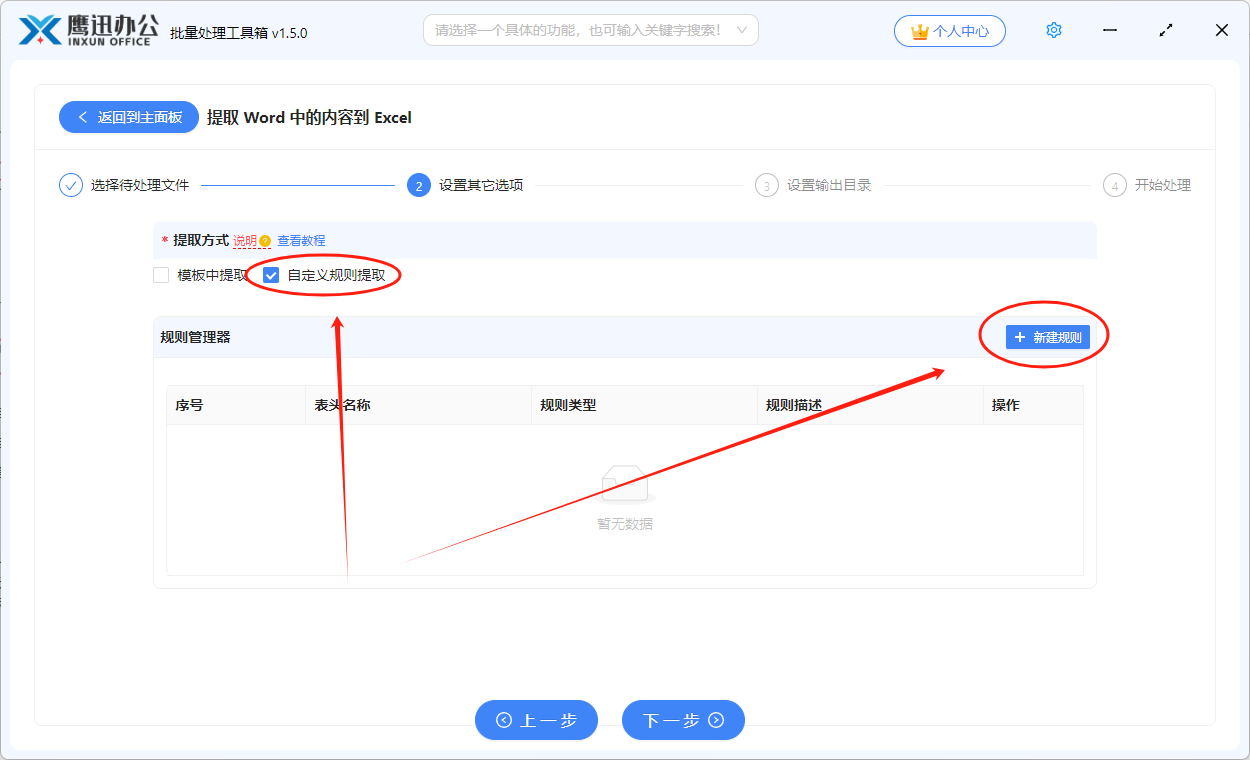
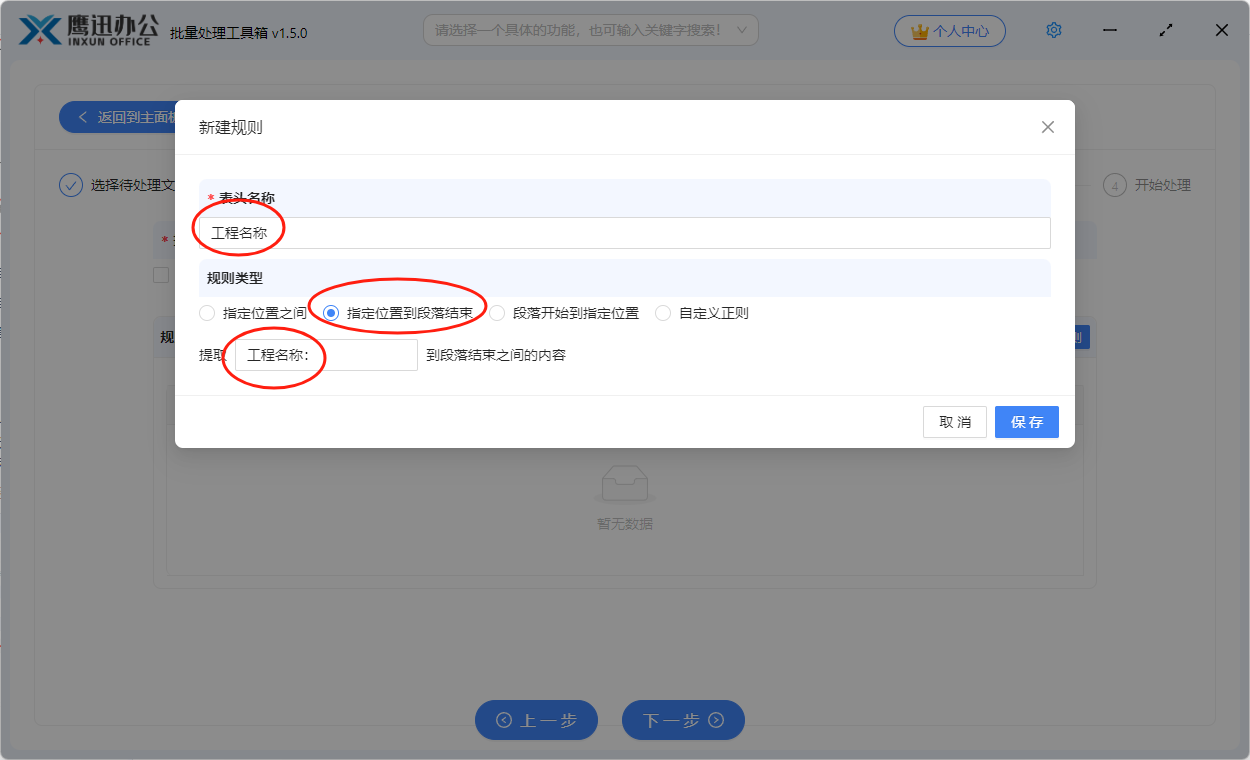
这样我们就建好了一个自定义的规则。
模板中提取
我们先勾选
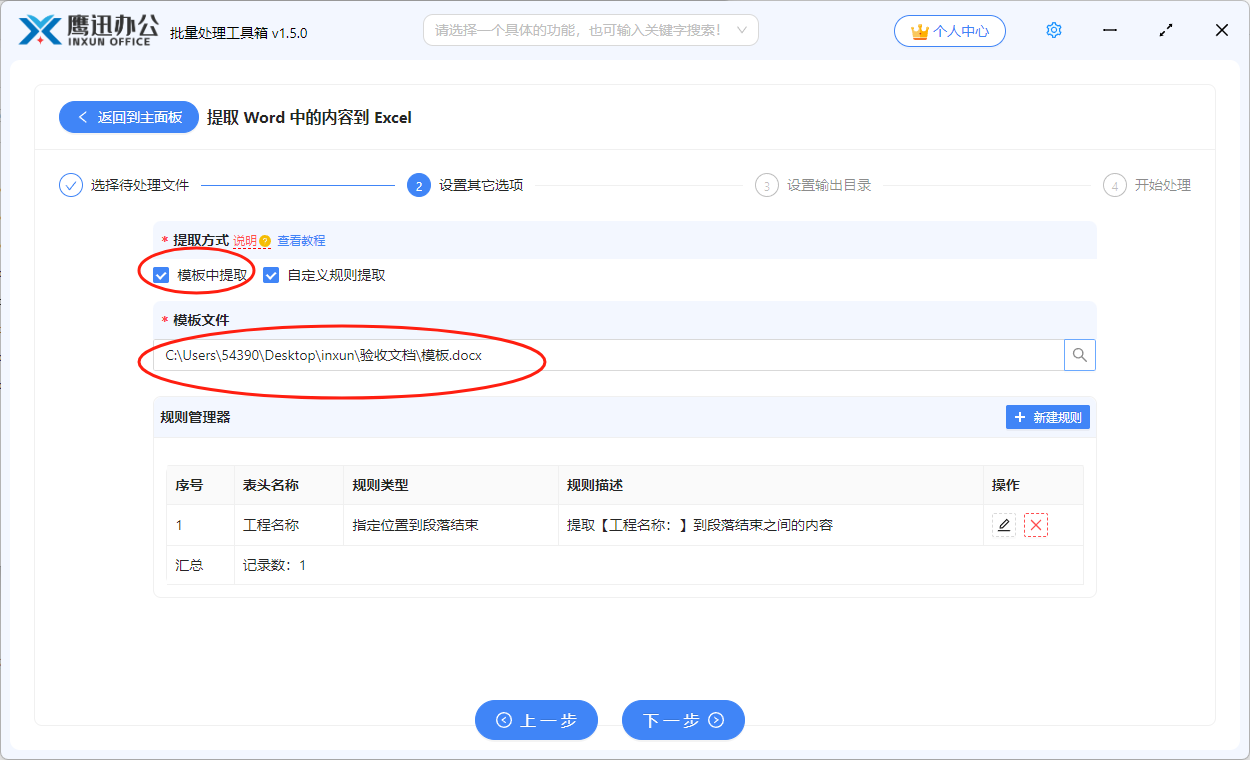
这里的模板文件哪里来呢?需要填写的内容是什么样的呢?我们只需要任意复制一个 Word 数据文件,然后对内容做一些简单修改即可。
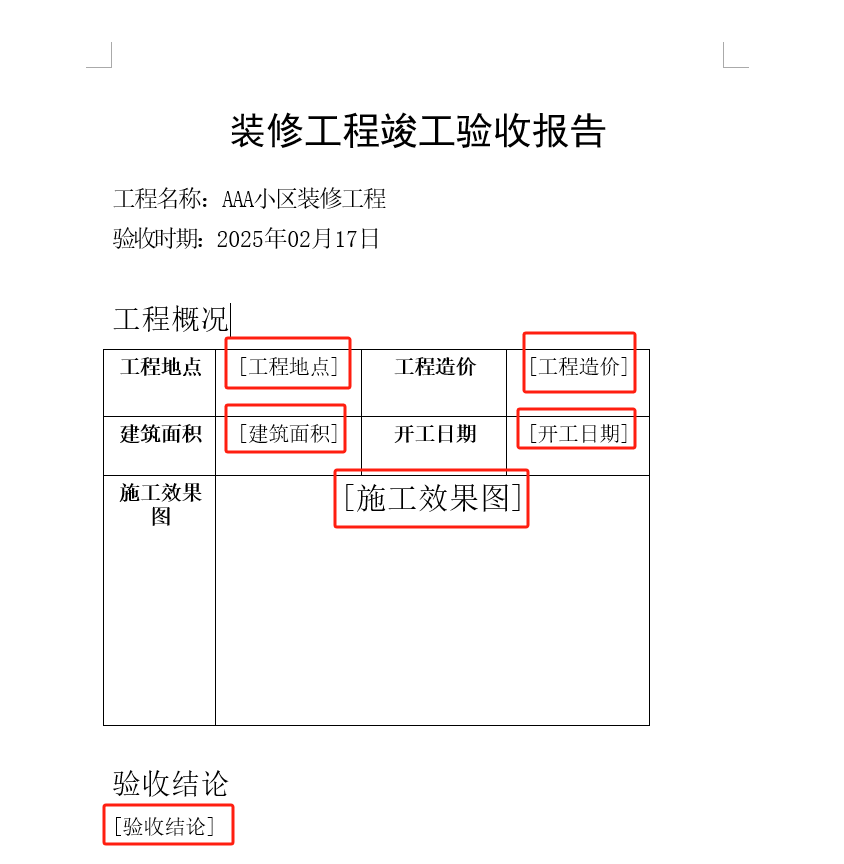
这里注意红色框框的内容就是我们修改的内容,我们将这些单元格或者段落用占位符代替,占位符用英文输入法状态下的中括号[]包裹。这些单元格对应的内容就会被提取到 Excel 文件中,并且会以中括号内的占位符作为提取后的 Excel 表头名称。
4、设置输出目录。
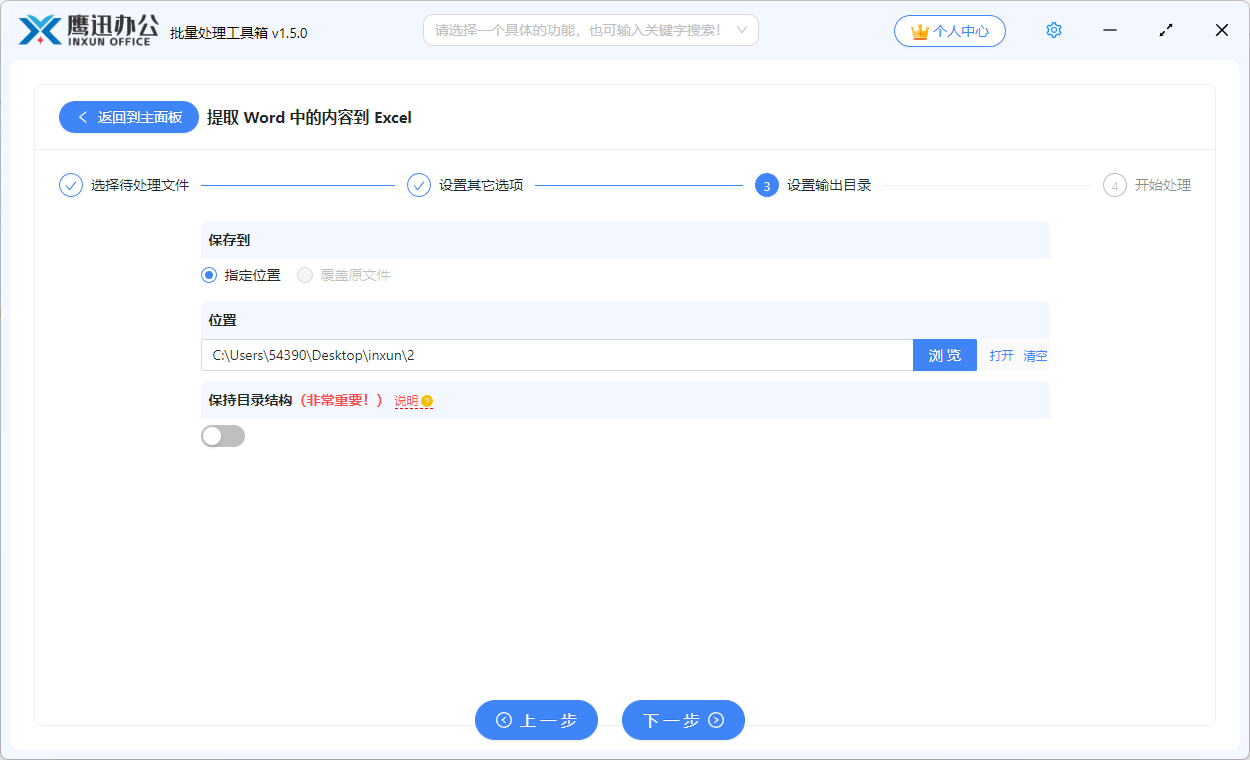
5、处理完成。
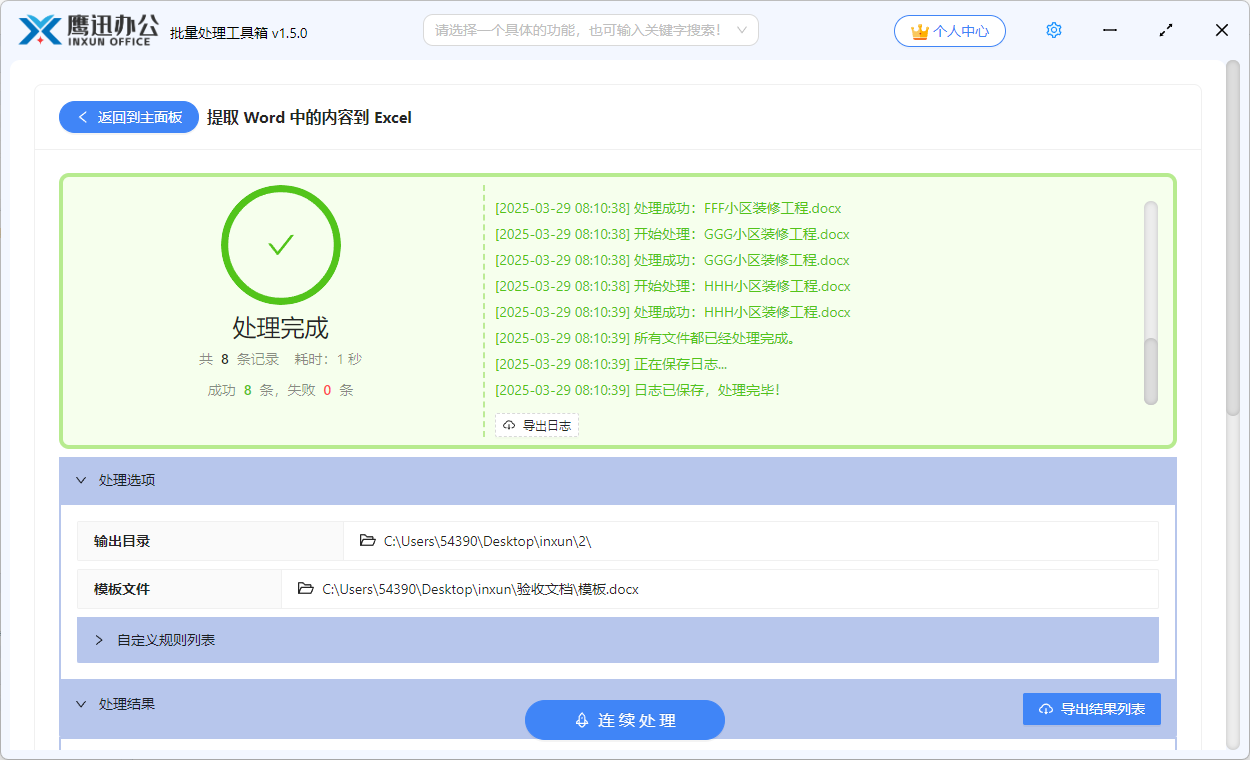
简单的几步操作之后,我们就实现了将多个word文档中的内容提取到excel文件中的操作。我们可以进入到输出目录检查一下提取后的excel文件内容是不是符合我们的预期。
这种方式能够自动化地从多个 Word 文件中提取需要的数据,并将其准确地转换到 Excel 表格中,极大地降低了人为错误的发生率。
